文章详情页
Win11资源管理器的样式如何切换?Win11资源管理器样式切换方法
我们需要摸清一个系统,跟日积月累的探索是分不开的,Win11刚发布不久,很多人对Win11还不是用的很熟悉,很多功能设置都还没弄清楚在哪里,最近有的用户想更改资源管理器的样式却不知道在哪更改,下面给大家带来具体的操作方法。
具体的操作方法如下
任意打开一个磁盘或者文件夹,点击工具栏上的【•••】。
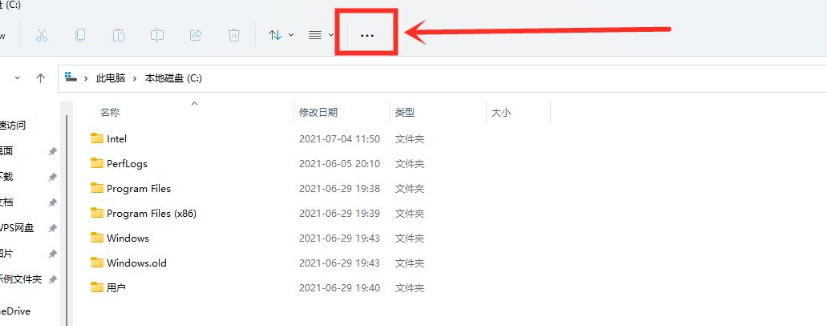
在弹出的菜单中点击【选项】,打开文件夹选项。
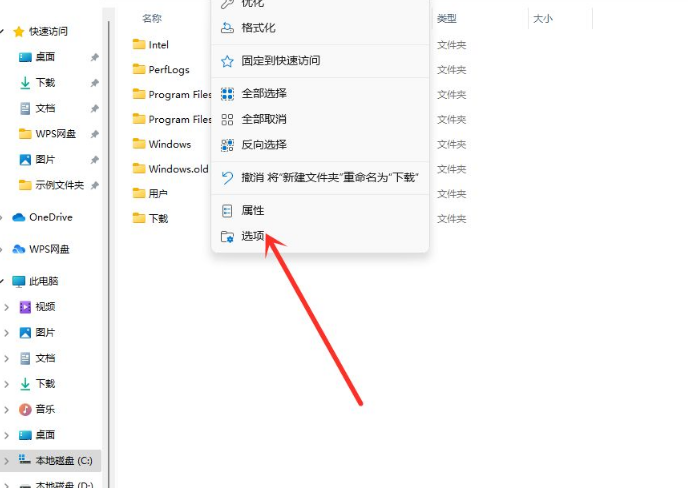
进入查看界面,勾选【在单独的进程中打开文件夹窗口】,点击【确定】即可。
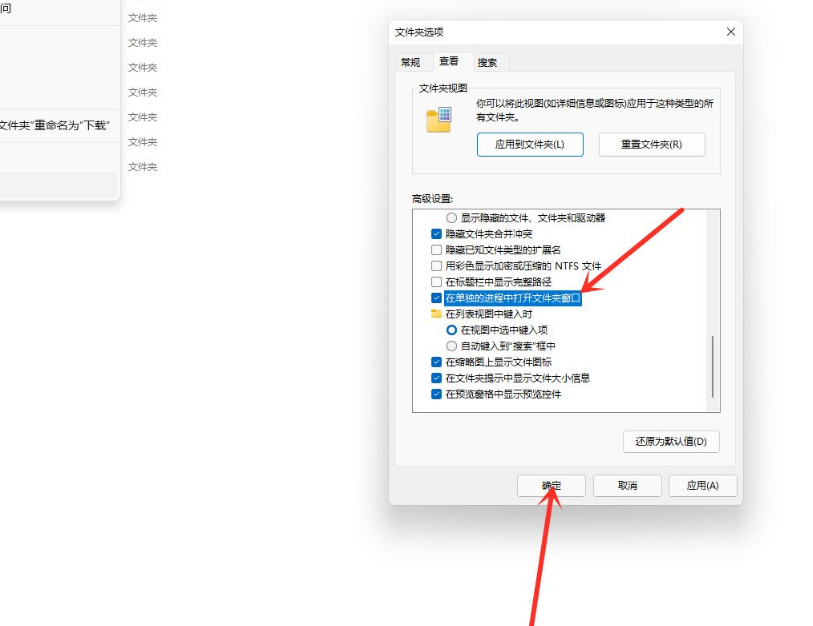
重新进入资源管理器,可以发现窗口已经切换为win10样式了。
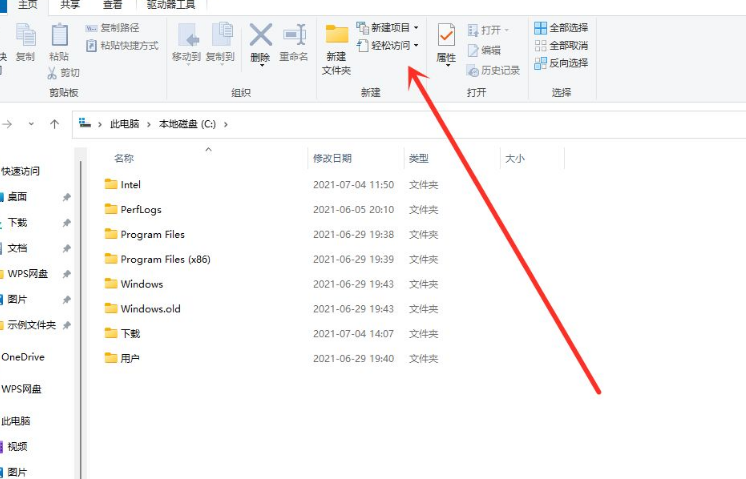
以上就是全部内容了。
相关文章:
1. Windows Modules Installer Worker是什么进程?硬盘占用100%的原因分析2. FreeBSD10安装内核源代码方法讲解3. 华为笔记本如何重装系统win10?华为笔记本重装Win10系统步骤教程4. mac系统怎么提取图片中的文字? Mac复制图片上文字的技巧5. Win11 Build预览版25276怎么启用新版文件管理器?6. AIX上克隆rootvg的操作方法 7. Win11Beta预览版22621.1180和22623.1180发布 附KB5022363内容汇总8. 中兴新支点操作系统全面支持龙芯3A3000 附新特性9. Fdisk硬盘分区图文教程(超详细)10. VMware Workstation虚拟机安装VMware vSphere 8.0(esxi)详细教程
排行榜

 网公网安备
网公网安备